Узнайте, как создать важные юридические документы — Условия использования и Политику конфиденциальности — для вашего веб-сайта.
В этом руководстве мы покажем вам простые шаги по настройке этих документов, гарантируя ясность и соответствие удобным инструментам Pixpa. Установим доверие и защиту для вас и ваших посетителей всего за несколько кликов!
В этой статье:
- Создать страницу
- Редактировать страницу
- Скрыть страницу из меню сайта
- Добавить ссылку в нижний колонтитул
Создать страницу
Чтобы добавить новую страницу, выполните действия, указанные ниже:
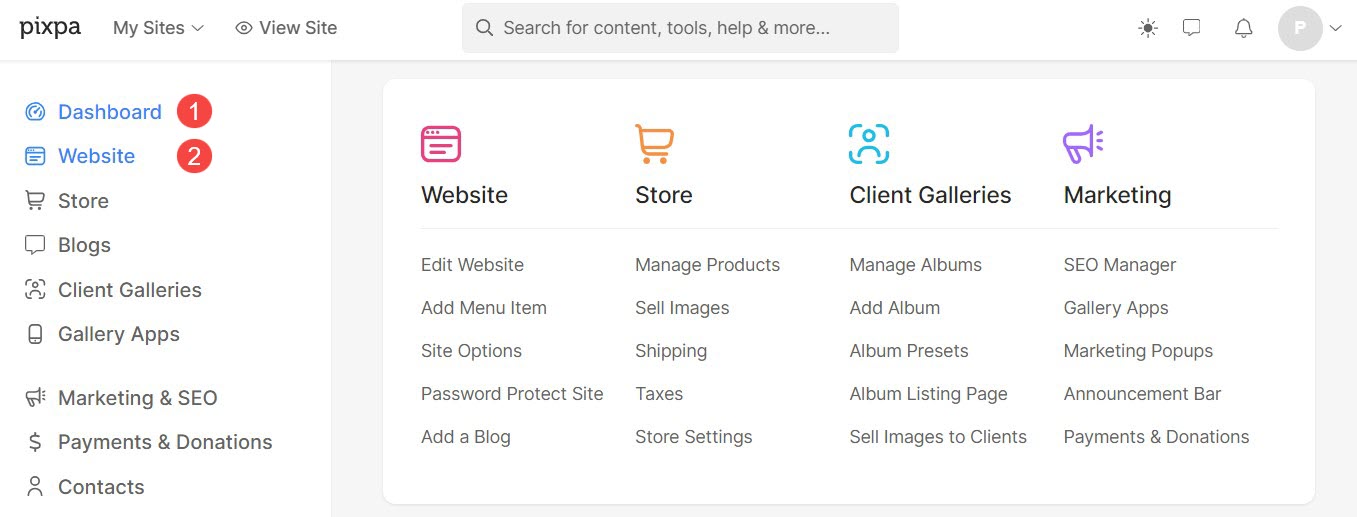
- Нажмите на Добавить пункт меню (3) кнопка. Появится боковая панель, позволяющая выбирать из различных пунктов меню.
- Нажмите на страница (4) пункт.
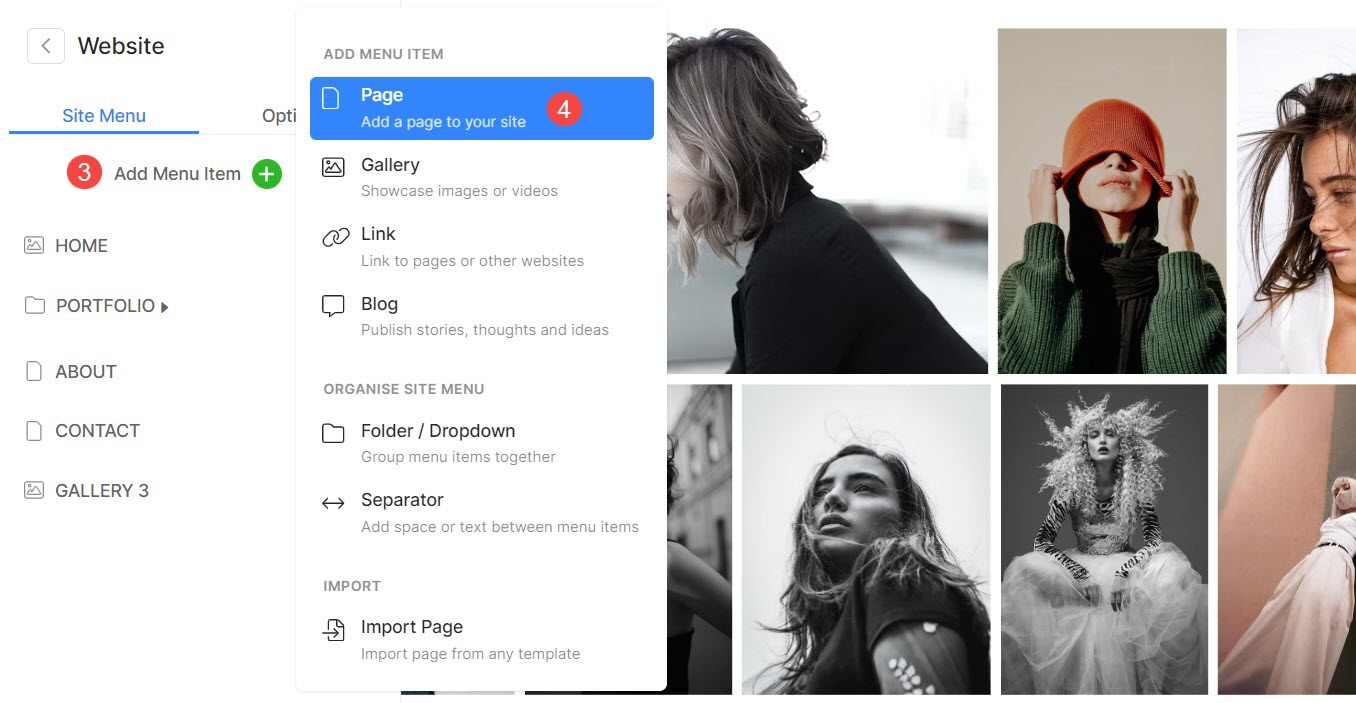
- Появится всплывающее окно с запросом Название страницы (5). Укажите соответствующий заголовок и нажмите Продолжить (6).
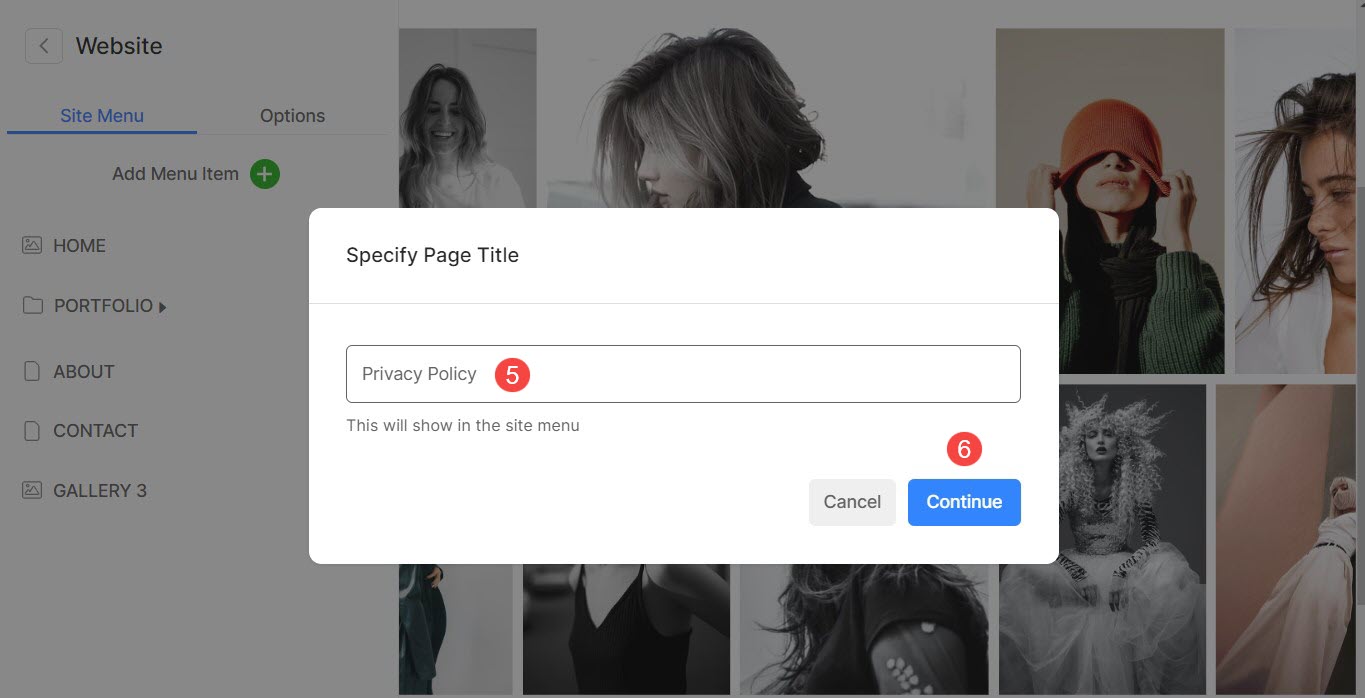
- Теперь вы увидите различные пресеты страниц. Нажмите на Персональные данные (7) вкладка, где вы можете выберите пресет (8) специально разработан для страницы конфиденциальности.
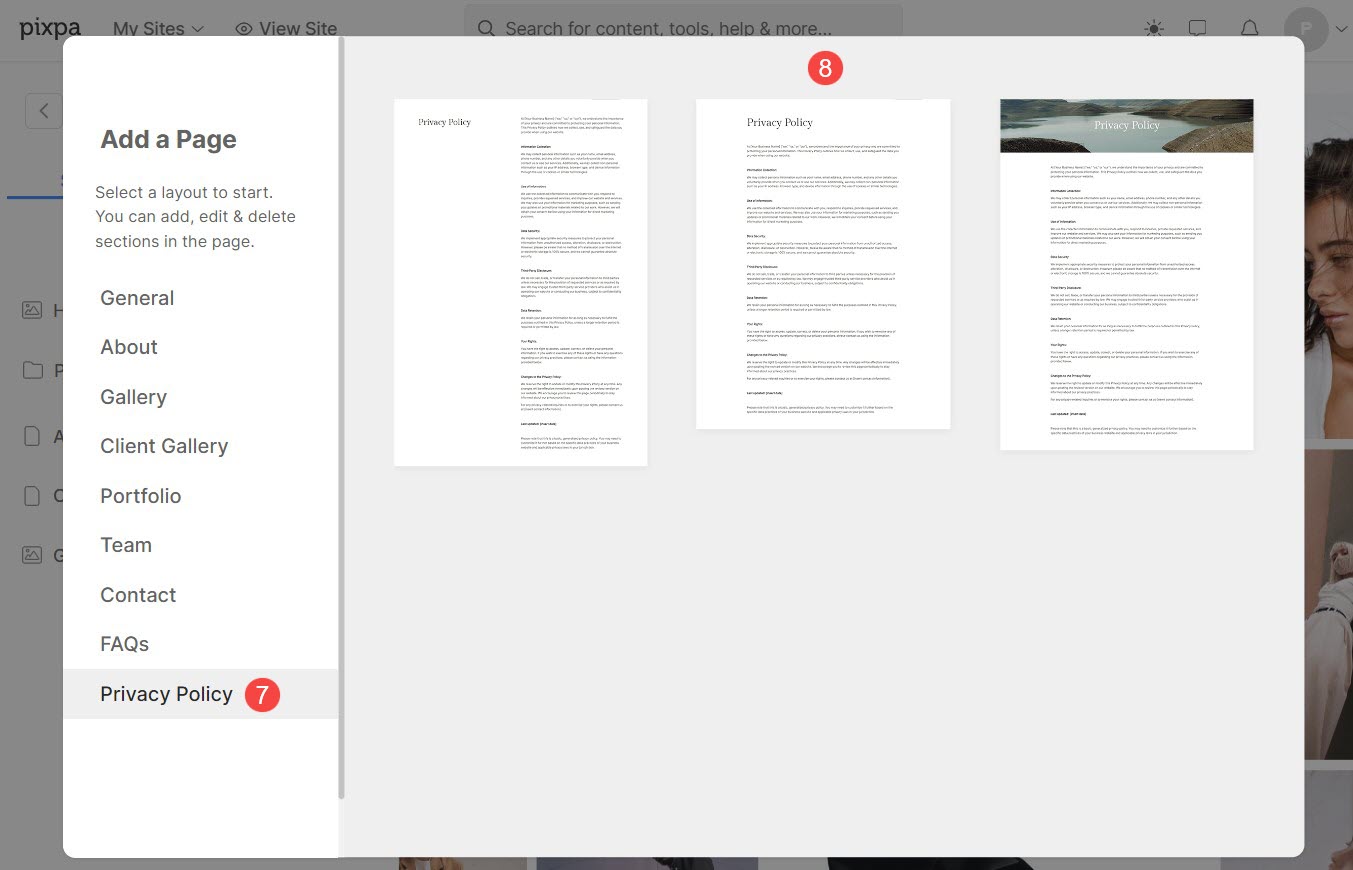
Поздравляем! Вы добавили страницу Политики конфиденциальности на свой сайт.
Изменить условия использования и страницу политики конфиденциальности
У вас есть возможность легко изменить разделы, автоматически включенные в предустановку, или добавить несколько разделов по вашему вкусу и персонализировать страницу.
Посмотрите этот скринкаст о том, как добавлять/удалять разделы и редактировать их:
Открыть чтобы узнать больше о различных разделах, доступных для настройки страницы.
Скрыть страницу из меню сайта
Чтобы скрыть страницу от появления в меню сайта, вам необходимо выбрать опцию «Скрыть ее». Выполните действия, указанные ниже, чтобы скрыть страницу.
- Перейдите в Вебсайт (1) часть студии.
- Наведите курсор на созданную вами страницу, и вы увидите синяя трехточечная точка (2) значок. Нажмите здесь.
- Вы увидите вариант Скрыть в меню сайта (3). Нажмите здесь.
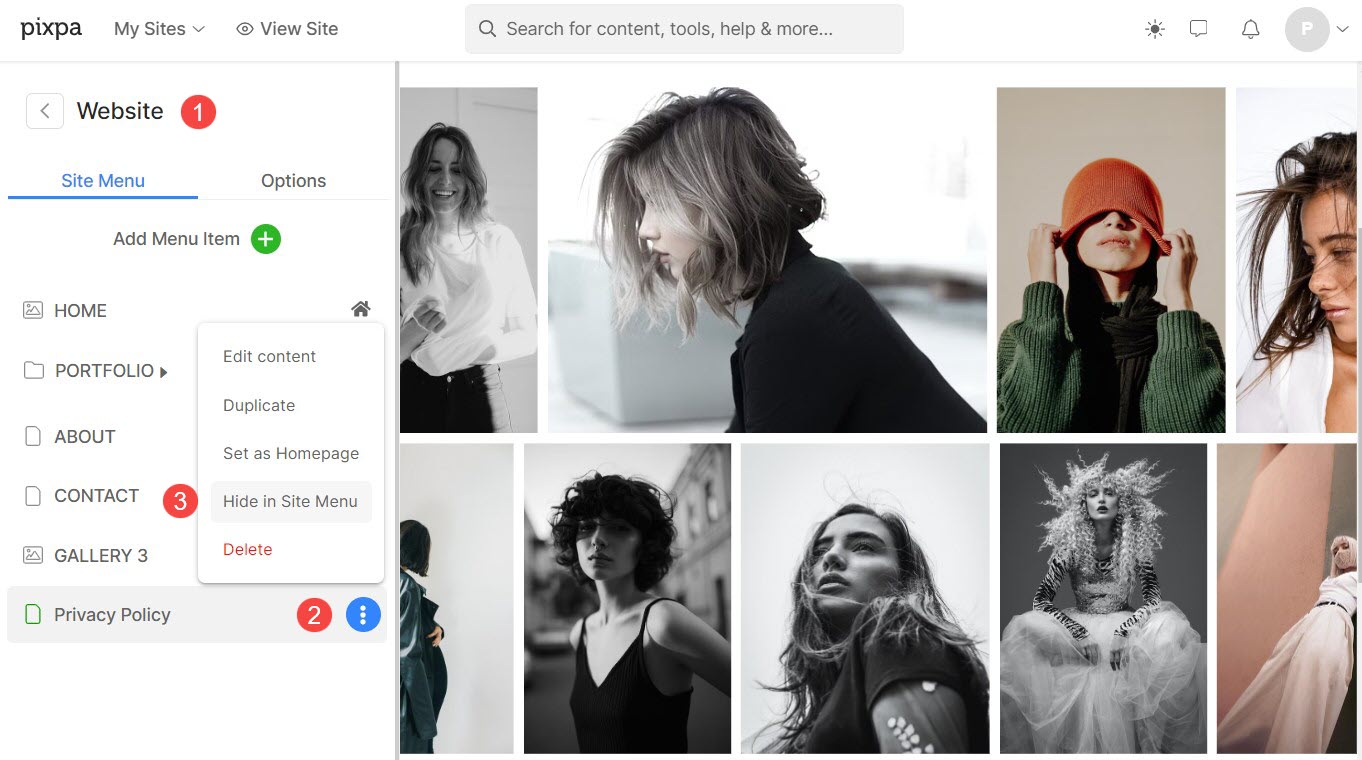
Теперь страница не будет отображаться в меню сайта.
Добавить ссылку на страницу в нижний колонтитул
Вы можете добавить ссылку на страницу «Условия использования и политика конфиденциальности» в нижнем колонтитуле вашего веб-сайта.
Выполните шаги, указанные ниже:
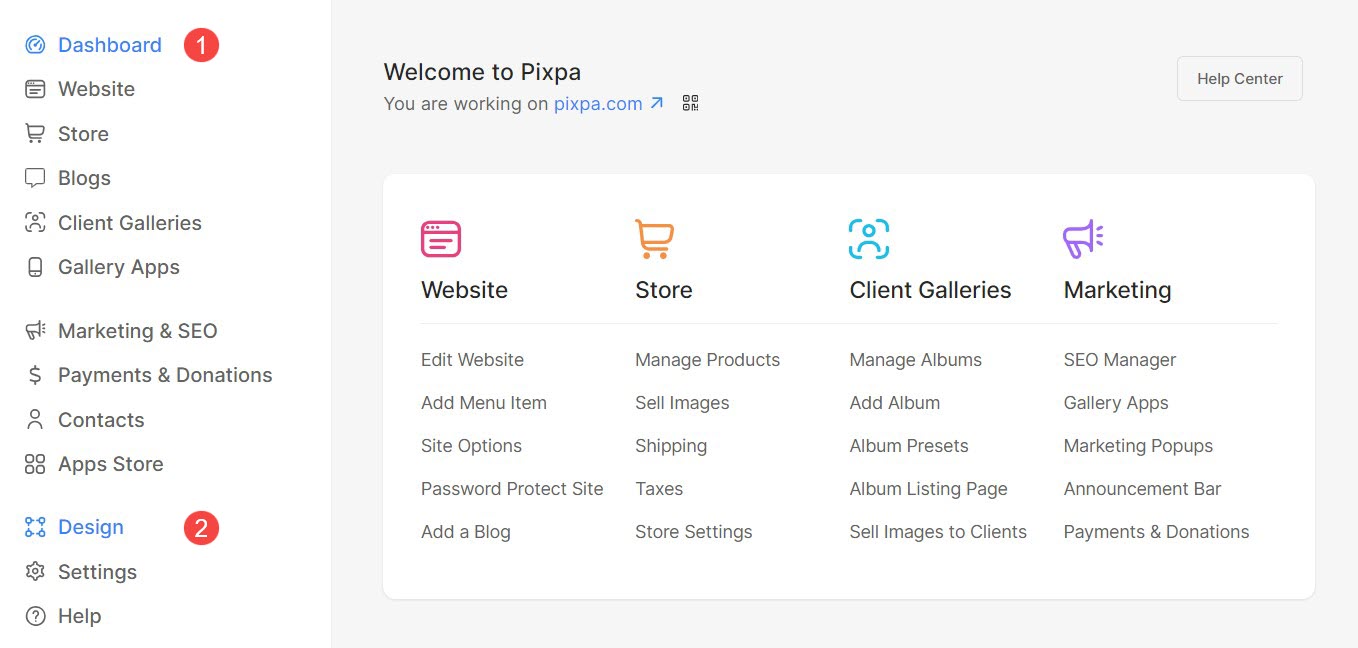
- В разделе «Дизайн» вы увидите нижний колонтитул (3) вариант. Нажмите здесь.
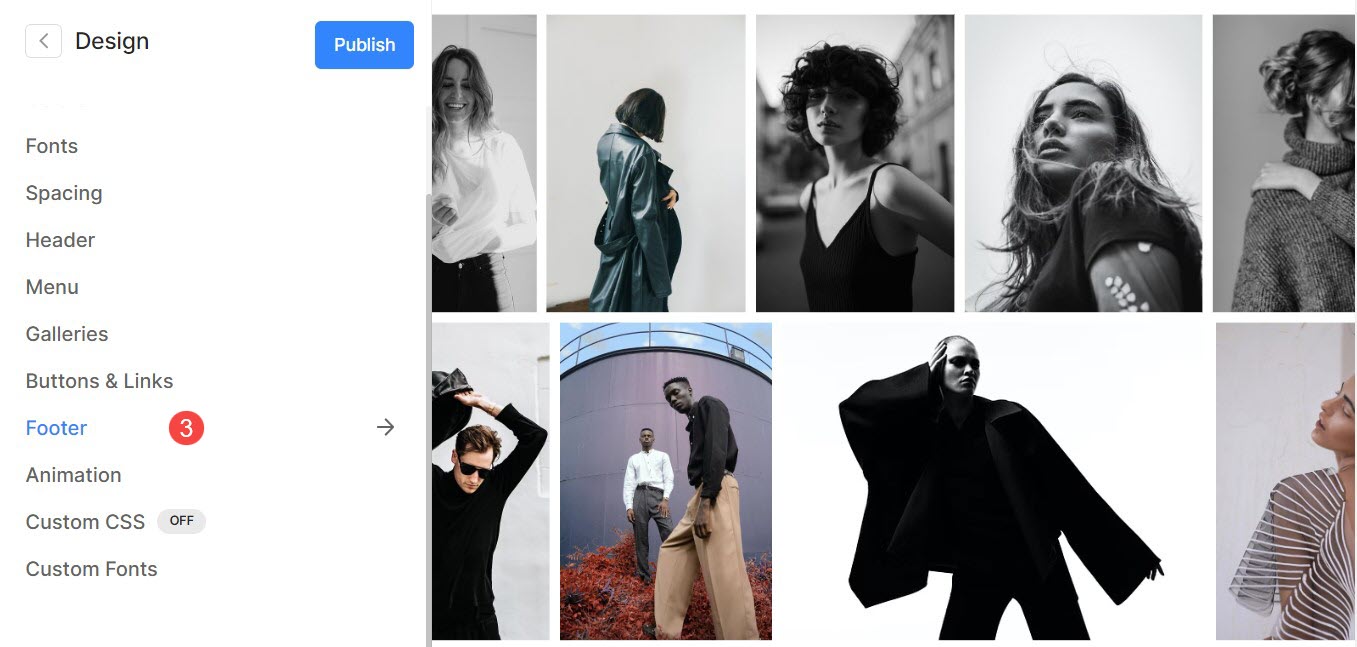
- Здесь вы увидите варианты, касающиеся Текст нижнего колонтитула (4). Укажите текст, который вы хотите отображать на странице «Условия использования и Политика конфиденциальности», и выделите текст (5).
- Нажмите на Ссылка (6) значок, а затем Вставить ссылку (7) вариант.
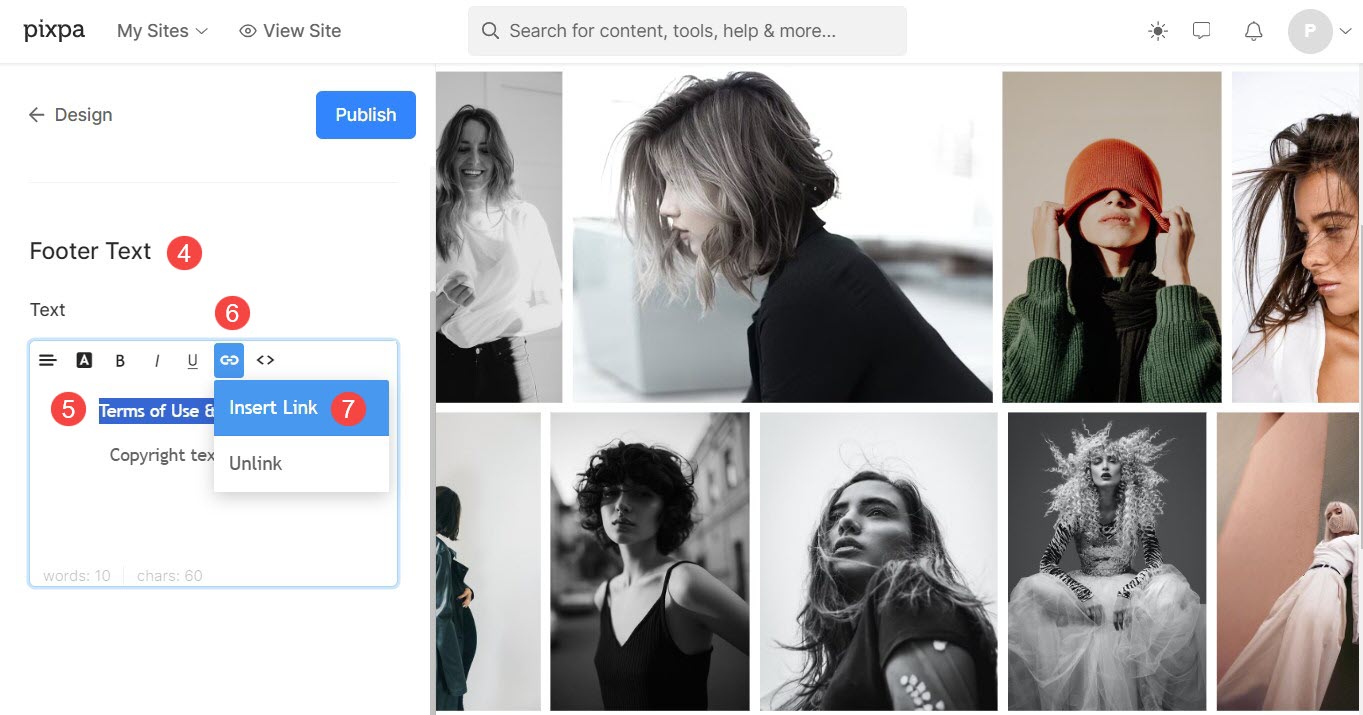
- Новая Конструктор ссылок окно откроется. Нажать на Настройки (8) значок.
- Под Содержание веб-сайта (9) вкладка, тип имя страницы (10).
- Появится раскрывающееся меню со списком всего контента с похожим названием. Выберите страницу (11) вы создали и Сохранить (12) изменения.
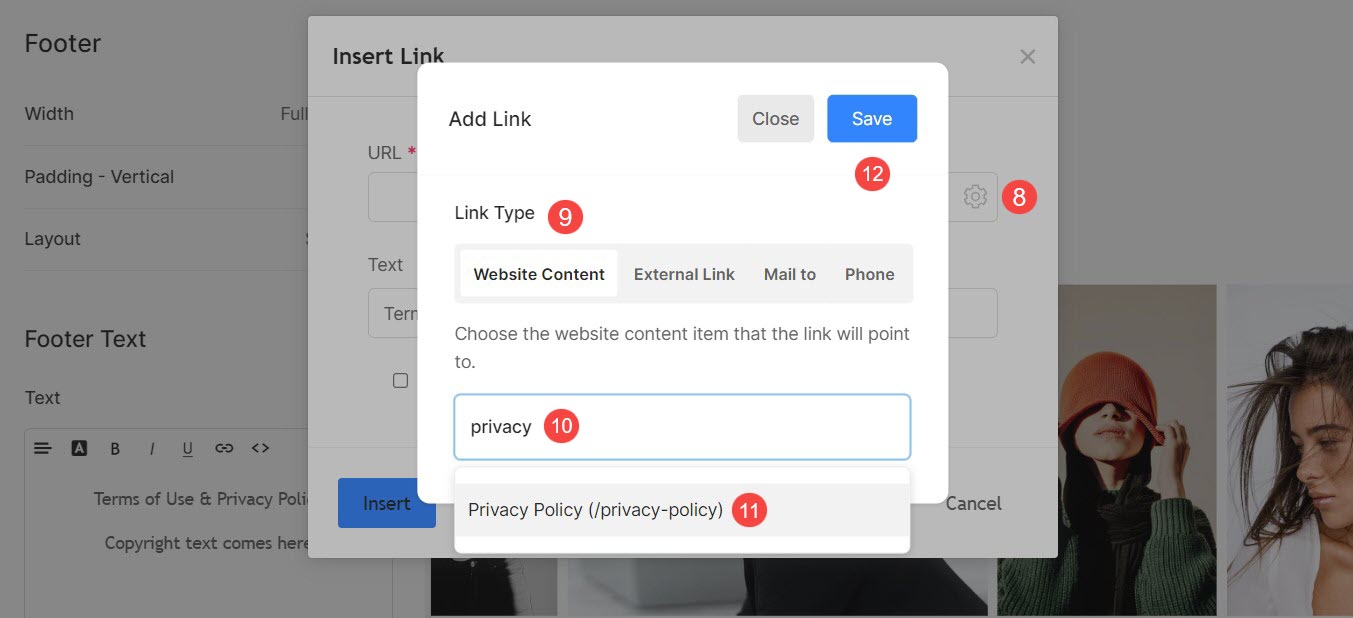
Ваш текст конфиденциальности теперь связан со страницей!
Кроме того, вы можете использовать раздел «Вступительный колонтитул», чтобы связать страницу «Условия использования» и «Политика конфиденциальности».
- Из издания Вебсайт (1) раздел студии, нажмите на Опции (2) вкладка, а затем Нижний колонтитул (3) вариант.
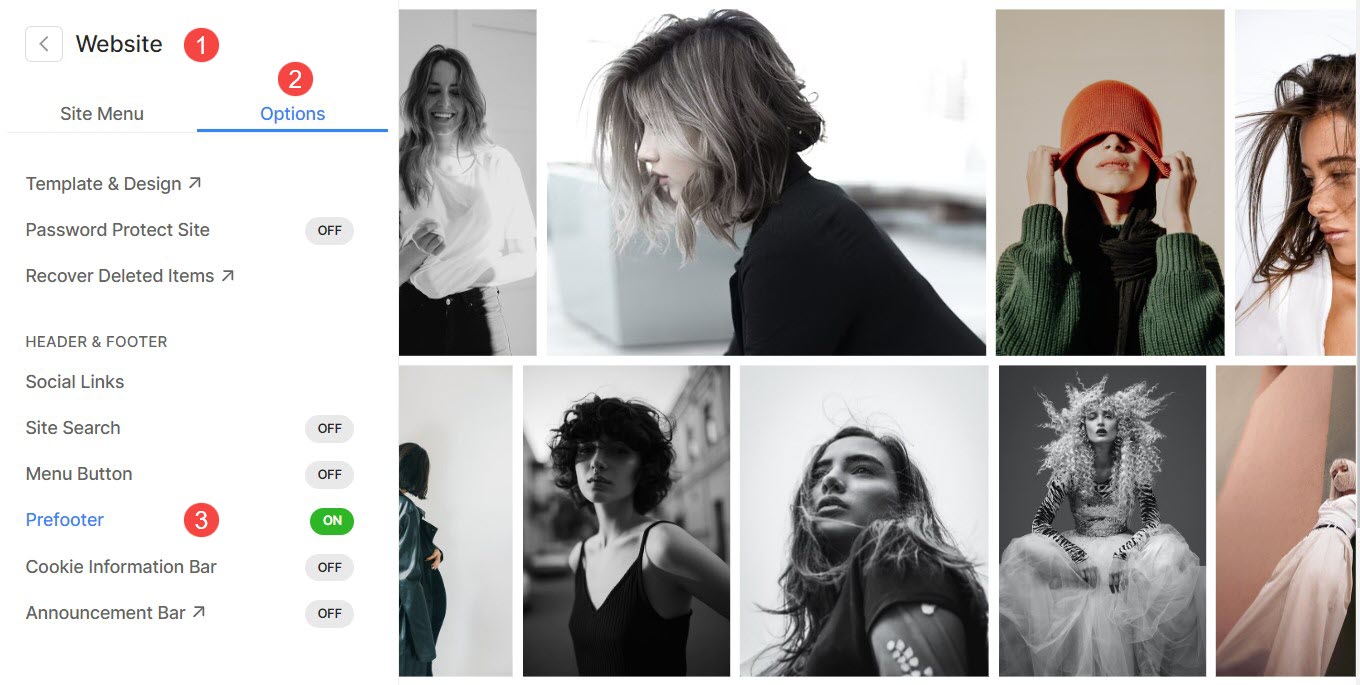
- Откроется страница редактирования предварительного колонтитула. Нажмите на Добавить раздел (+) кнопка. Появится боковая панель, где вы сможете выбрать раздел.
- Нажмите на нижний колонтитул (4) раздел и выберите предпочтительный Планировка (5).
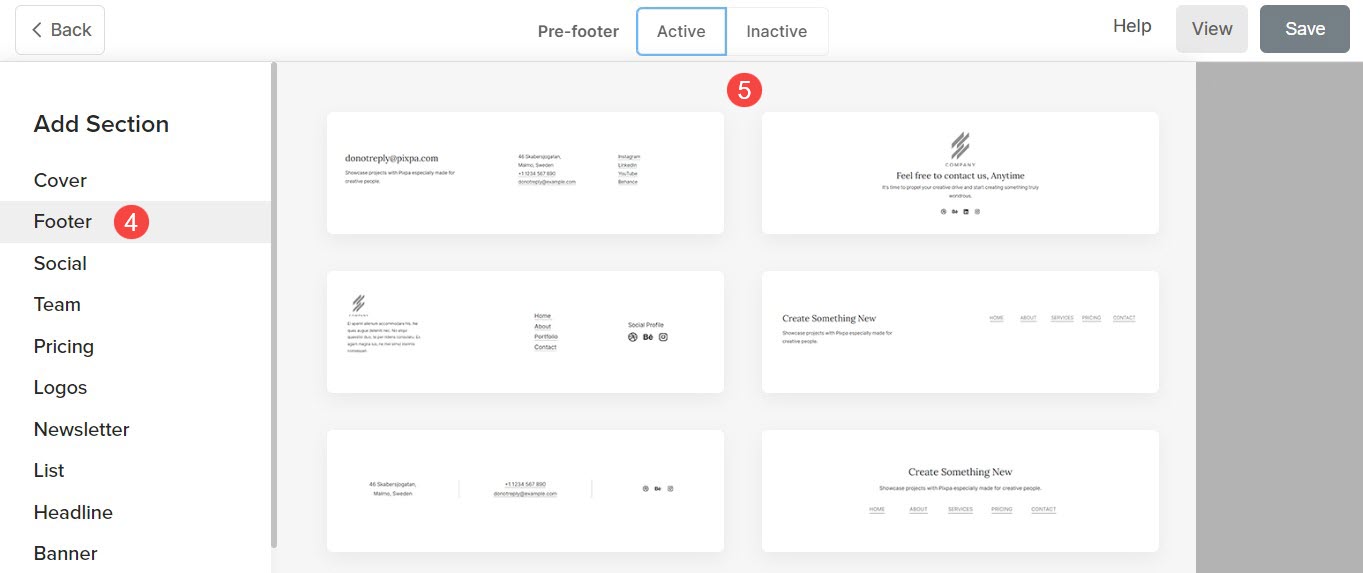
- Нажмите на Управление нижним колонтитулом (6) кнопка, с помощью которой вы можете редактировать и настраивать элементы (7) раздела нижнего колонтитула.
- Связать текст (8) с использованием Конструктор ссылок и Сохранить (8) изменения.
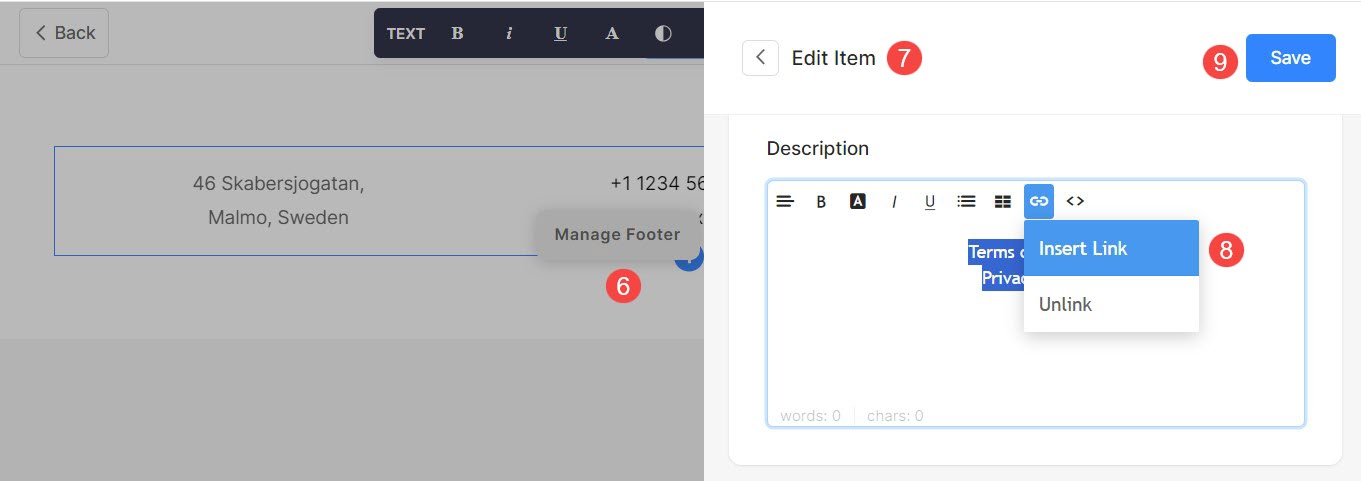
Открыть чтобы узнать больше о разделе Pre-Footer.
